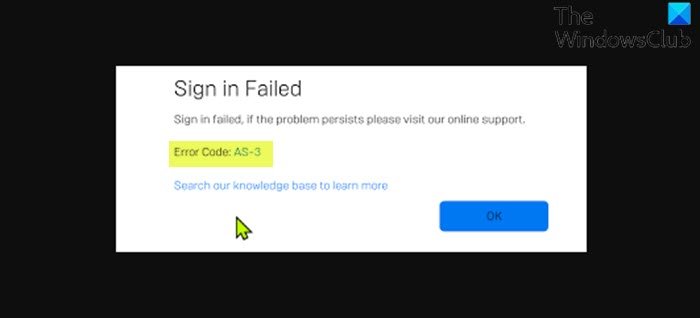Como um jogador de PC, você pode encontrar o erro AS-3 do Iniciador da Epic Games ao tentar abrir o inicializador no seu computador com Windows 10 ou Windows 11. Nesta postagem, fornecemos as soluções mais adequadas para esse problema.
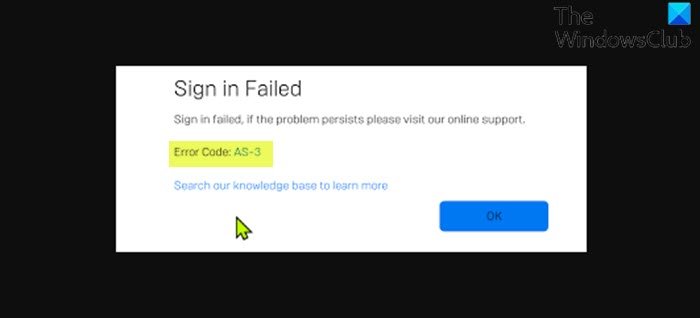
Ao encontrar esse problema, você receberá a seguinte mensagem de erro completa;
Falha no login
Falha no login, se o problema persistir, visite nosso suporte on-line.
Código de erro: AS-3
Pesquise nossa base de conhecimento para saber mais
Este código de erro significa que você está tendo um problema de conexão ao tentar usar o Iniciador do Epic Games. Basicamente, é causado por um problema de conexão de rede onde o computador não consegue se conectar ao servidor Epic.
Código de erro AS-3 da Epic Games: Sem conexão
Se você se deparar com este código de erro da Epic Games AS-3, nenhum problema de conexão, você pode tentar nossas soluções recomendadas abaixo sem nenhuma ordem específica e ver se isso ajuda a resolver o problema.
Reinicie o PC e o dispositivo de Internet Verifique o acesso do Iniciador do Epic Games via Firewall Desinstale o cliente VPN ou remova o servidor proxy (se aplicável) Verifique o status do servidor da Epic GamesCheque/teste sua conexão com a InternetExecute as conexões com a Internet Solucionador de problemas Correção geral para problemas de WiFi Use conexão com fio (Ethernet)
Vamos dar uma olhada na descrição do processo envolvido em cada uma das soluções listadas. p>
1] Reinicie o PC e o dispositivo de Internet
Para começar a solucionar o problema do código de erro AS-3 da Epic Games, reinicie seu PC também como seu dispositivo de Internet (roteador/modem) e veja se isso ajuda.
2] Verifique o acesso do Epic Games Launcher via Firewall
Esta solução requer que você certifique-se de O Iniciador do Epic Games tem acesso através do Firewall do Windows . Se você tiver um software de segurança de terceiros instalado em seu PC Windows 10/11, consulte o manual sobre como permitir aplicativos no firewall.
3] Desinstale o cliente VPN ou remova o servidor proxy (se aplicável )
Um cliente VPN ou servidor proxy pode ser acionado este erro se deve a algum tipo de interferência que acaba bloqueando as comunicações entre sua máquina cliente Windows e o servidor Epic Games. Nesse caso, você pode tentar desinstalar o software VPN ou remova qualquer servidor proxy de seu computador e veja se isso resolve o problema.
4] Verifique o status do servidor da Epic Games
Aqui, você precisa se certificar de que o servidor da Epic Games está funcionando, visitando status.epicgames.com -se o status da Epic Games Store não estiver verde e operacional, você não terá outra escolha a não ser esperar o servidor ficar online novamente.
Se este não for o seu caso, tente a próxima solução.
5] Verifique/teste sua conexão de internet
Esta solução exige que você execute um teste de velocidade da Internet para verificar sua conexão com a Internet sobre. Anote os resultados de ping, download e upload. Com base no resultado do teste de velocidade da Internet, se o ping for muito alto (mais de 100 ms) ou se a velocidade de download for muito baixa (menos de 1 Mbps), esse pode ser o culpado. Para corrigir isso, tente desconectar outros dispositivos de sua rede e interromper todos os downloads em andamento. Se o problema persistir, você deve entrar em contato com seu ISP ou tentar a próxima solução.
6] Execute o solucionador de problemas de conexões com a Internet
Esta solução exige que você execute o Solucionador de Problemas de Conexões com a Internet para Windows 10/11. O assistente pode ajudar a diagnosticar e corrigir problemas de Wi-Fi em seu dispositivo.
7] Correção geral para problemas de Wi-Fi
Este guia mostrará como você pode solucionar problemas de WiFi em seu PC Windows 10/11.
8] Use com fio (Ethernet ) Conexão
Esta é mais uma alternativa do que uma solução. Aqui, você pode simplesmente usar uma conexão com fio (ethernet) ou se, por algum motivo, você estiver conectado via ethernet e tiver esse problema, poderá usar a interface WiFi.
Qualquer uma dessas soluções deve funcionar para você!